【如何用ps将一张照片换背景,ps可以批量换照片背景吗】
5步快速给照片更换一个漂亮的背景
生活中我们都会拍很多好看的照片 , 但是拍照的状态会被很多因素影响,呈现出来的效果也会不一样 。
所以,我们就需要一个强大实用的软件啦 , PS更换背景,下面我就教大家如何快速的更换一个漂亮的背景 。
确定需要更换的照片
大家从自己自己相册里选择两张照片,一张自己的美照,一张你需要的背景图 。
小编今天就不用自己的照片演示了,在网上找了两张照片啦!
原图

效果图

第一步:打开图片
打开第一张图,并复制一层原图,这里小编教大家两种复制方式 。
- 快捷键Ctrl+J
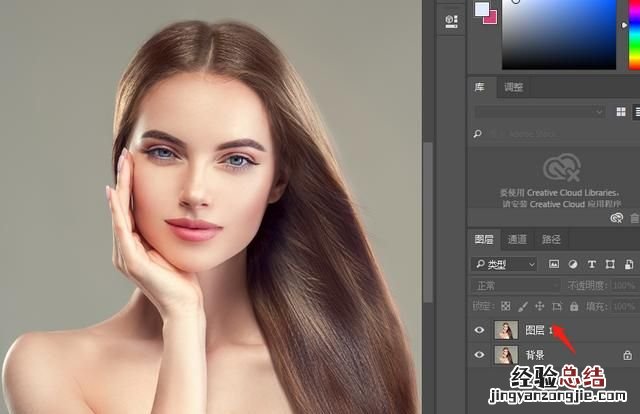
2. 单击右键复制图层然后确定


第二步:使用快速选择工具
- 在画板的左上角选择快速选择工具,快捷键W

2. 根据人像的大小,调整选择工具大小及硬度

3. 围绕着人像 , 进行涂抹选择
注意了,我们在选择的时候,有时候没有控制好,容易选择多了,别急 , 这个时候,我们可以使用增加旁边的那个工具 , 这样就可以解决啦!


第三步:复制选择的人像
使用快捷键Ctrl+J,可以快速复制一层图层

第四步:打开需要更换的背景图

更换的背景图放在人像图层下面 , 调整图片的大小和画板的大小一致 。


第五步:蒙版结合画笔处理细节
最后一步操作,我们需要对人物进行细节处理,人像的头发处理,使其更有融入性 。
1. 建立蒙版


2. 选择画笔工具

3. 并调整画笔的大小和软硬 , 这里我们使用软画笔,就是当硬度为0的时候,你们也可以根据自己的实际情况进行调整 。

3. 确保背景色为黑色 , 我给大家说一个口诀:黑透白不透,使用黑色,用画笔在头发边缘涂抹,这样可以和背景融入 。


效果图
可以根据背景图调整人像的大小

总结:更换背景其实没想象中难,按照我上面的步骤一步一步的操作,就可以在短时间内快速的更换自己喜欢的背景图啦 , 唯有坚持 , 方能不负所爱,加油!











